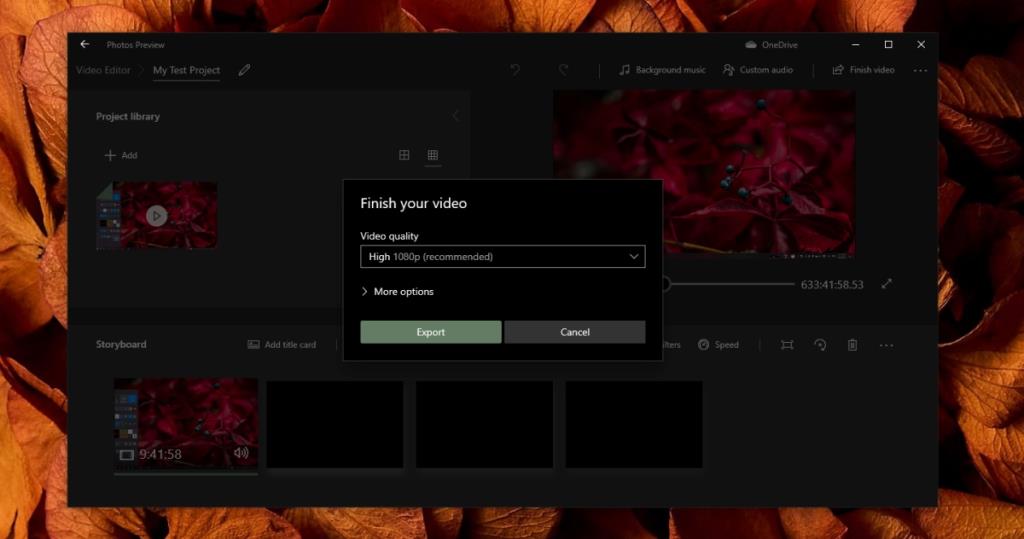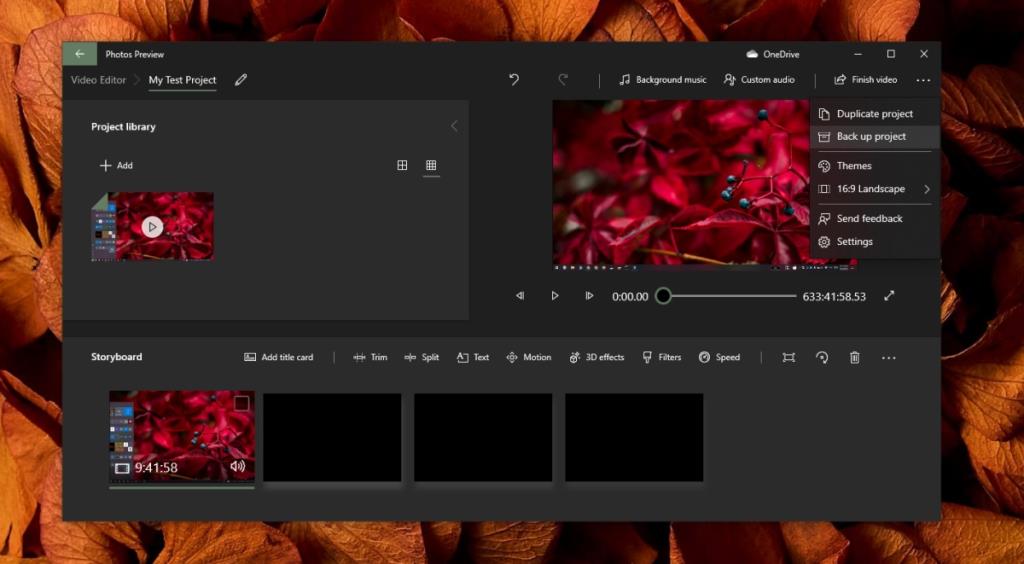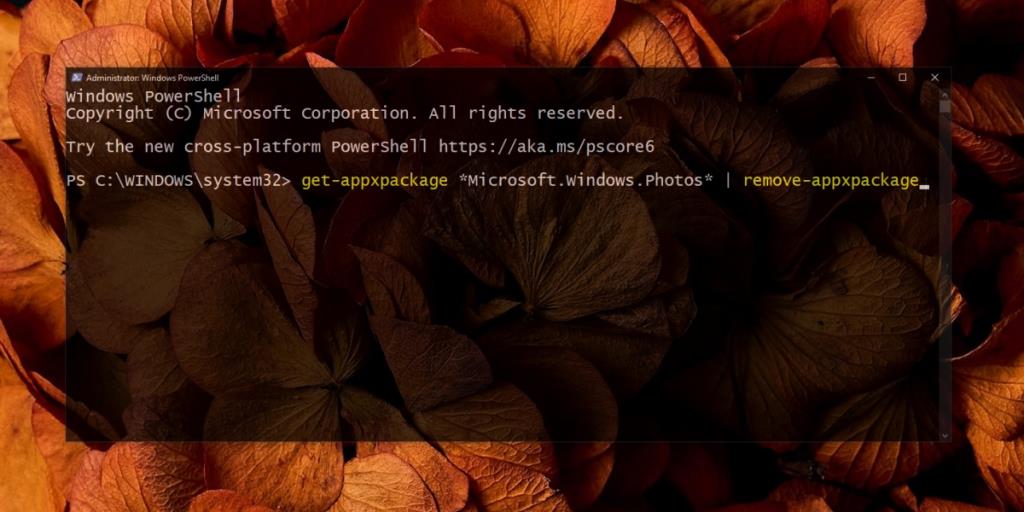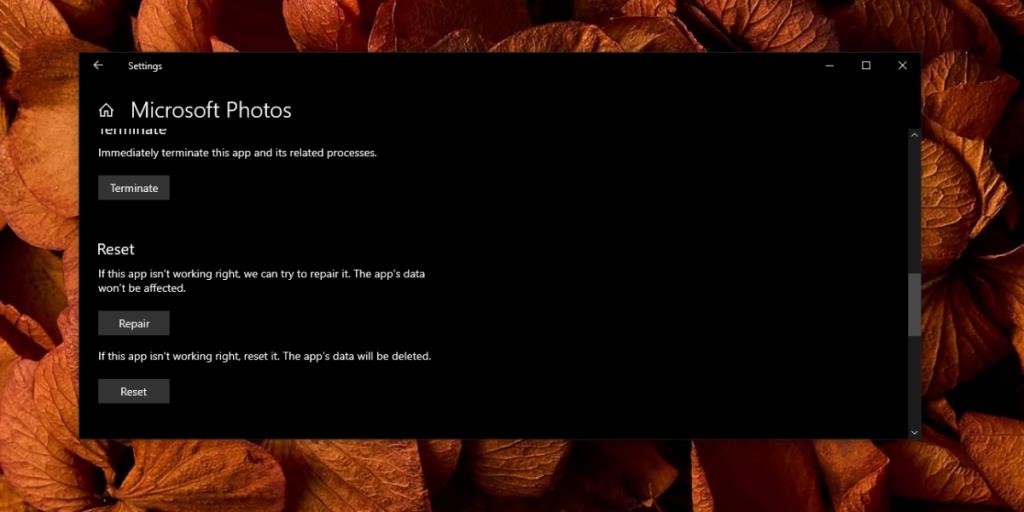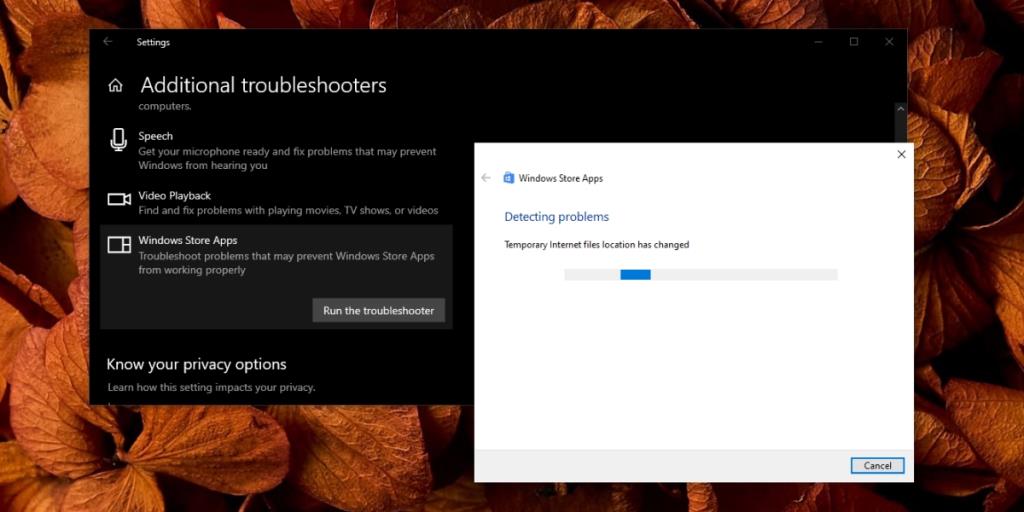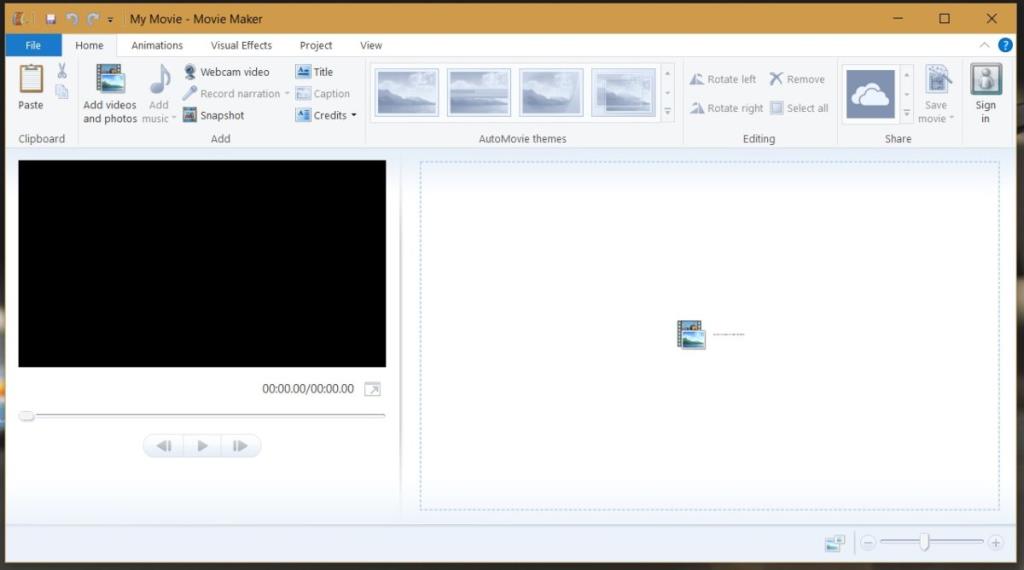Các ứng dụng Photos trên Windows 10 không chỉ là một trình xem ảnh. Nó có thể chỉnh sửa ảnh và nó cũng có thể được sử dụng để tạo video cơ bản. Bạn sẽ không sử dụng ứng dụng để chỉnh sửa video chuyên nghiệp nhưng đối với các chỉnh sửa video cơ bản như cắt, thêm hoặc xóa âm thanh hoặc nén video, nó sẽ thực hiện công việc.
Ứng dụng Photos có trình chỉnh sửa video cơ bản nhưng nó khó hoạt động nếu video quá dài, bạn đã thực hiện quá nhiều lần chỉnh sửa hoặc nếu hệ thống của bạn chậm / cũ.
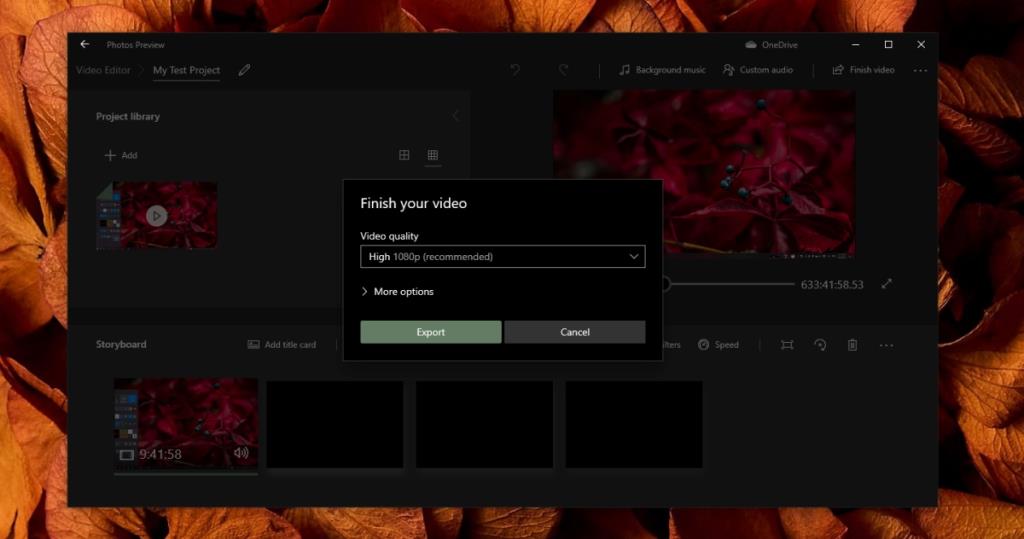
Khắc phục lỗi xuất video ứng dụng Microsoft Photos bị kẹt
Khi bạn đã thực hiện chỉnh sửa video trong ứng dụng Ảnh, bạn phải lưu video, tức là xuất video. Khi bạn xuất tệp, sẽ mất một chút thời gian để lưu tệp, tuy nhiên, tệp cũng có thể bị kẹt ở bước xuất. Đây là những gì bạn có thể làm để khắc phục sự cố
1. Chờ một lúc
Nếu hệ thống của bạn đã cũ hoặc sử dụng ổ cứng HDD thay vì ổ SSD , thì ứng dụng Ảnh có thể mất nhiều thời gian hơn để xuất video. Nó không có nghĩa là một ứng dụng được tối ưu hóa sẽ chạy tốt trên phần cứng cũ hơn hoặc nếu các ứng dụng khác đang sử dụng tài nguyên hệ thống. Đó là một ứng dụng chậm, vì vậy hãy cho nó nhiều thời gian hơn là bạn sẽ có một ứng dụng hiệu quả hơn.
2. Đóng và mở lại Ảnh
Ảnh sẽ cho phép bạn lưu công việc đang thực hiện của mình dưới dạng một dự án, vì vậy hãy lưu dự án rồi thử đóng và mở lại ứng dụng Ảnh.
- Nhấp vào nút tùy chọn khác ở trên cùng bên phải và chọn Sao lưu dự án.
- Chọn một vị trí để lưu dự án.
- Đóng ứng dụng Ảnh và mở lại.
- Chuyển đến tab Trình chỉnh sửa video.
- Nhấp vào nút tùy chọn khác bên cạnh Dự án video mới.
- Chọn bản sao lưu.
- Hãy thử xuất nó.
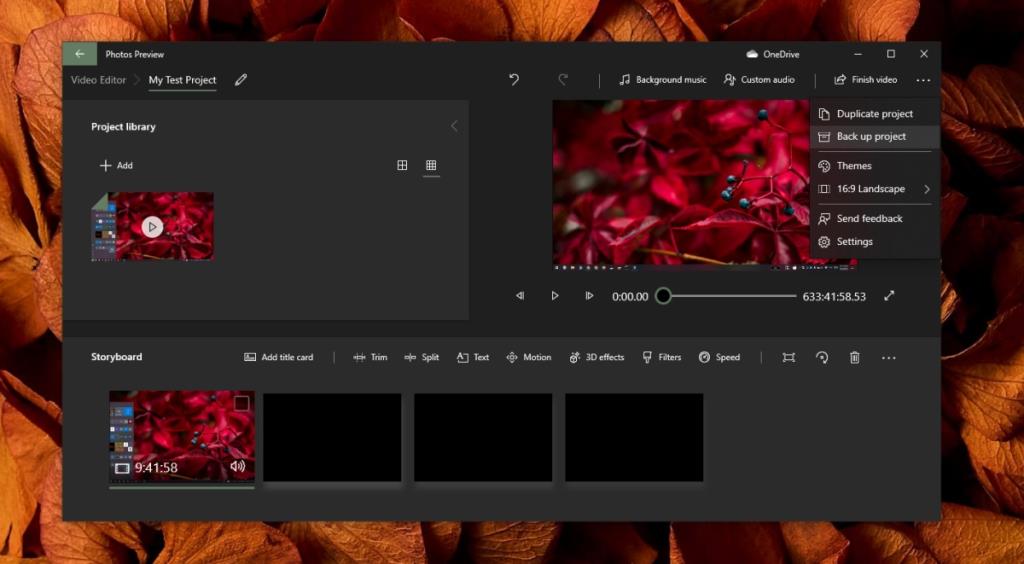
3. Gỡ cài đặt và cài đặt lại Ảnh
Ứng dụng Ảnh có thể gặp sự cố. Đây không phải là một ứng dụng cốt lõi trên Windows 10 nên bạn có thể khắc phục sự cố bằng cách gỡ cài đặt và cài đặt lại ứng dụng.
- Mở PowerShell với quyền quản trị .
- Chạy lệnh sau để gỡ cài đặt Ảnh.
get-appxpackage * Microsoft.Windows.Photos * | remove-appxpackage
- Cài đặt ứng dụng Ảnh từ ứng dụng Microsoft Store .
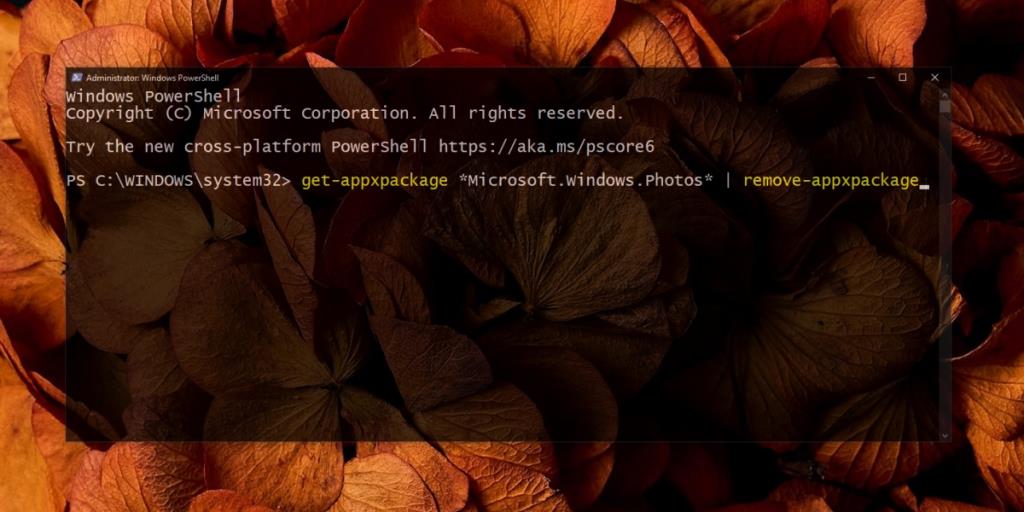
4. Đặt lại và sửa chữa ảnh
Thử đặt lại ứng dụng Ảnh nếu ứng dụng này vẫn không xuất video.
- Mở ứng dụng Cài đặt bằng phím tắt Win + I.
- Đi tới Ứng dụng.
- Chọn tab Ứng dụng & Tính năng.
- Chọn Ảnh từ danh sách ứng dụng.
- Nhấp vào Tùy chọn nâng cao.
- Nhấp vào nút Sửa chữa.
- Sau khi sửa chữa, hãy nhấp vào nút Đặt lại.
- Hãy thử xuất video ngay bây giờ.
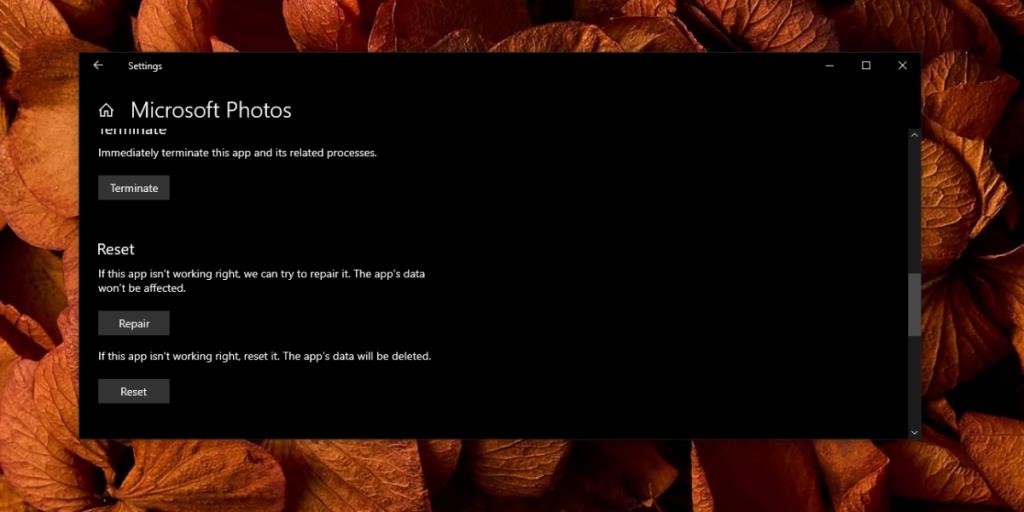
5. Trình gỡ rối ứng dụng Microsoft
Các ứng dụng cổ phiếu của Microsoft có xu hướng gặp sự cố, đặc biệt là sau một bản cập nhật tính năng lớn của Windows 10 . Để khắc phục những sự cố này, Windows 10 có trình khắc phục sự cố được tích hợp sẵn.
- Mở ứng dụng Cài đặt bằng phím tắt Win + I.
- Chuyển đến Cập nhật & bảo mật.
- Chọn tab Khắc phục sự cố.
- Nhấp vào Trình gỡ rối bổ sung.
- Chạy trình gỡ rối Windows Store Apps.
- Áp dụng các bản sửa lỗi mà nó đề xuất.
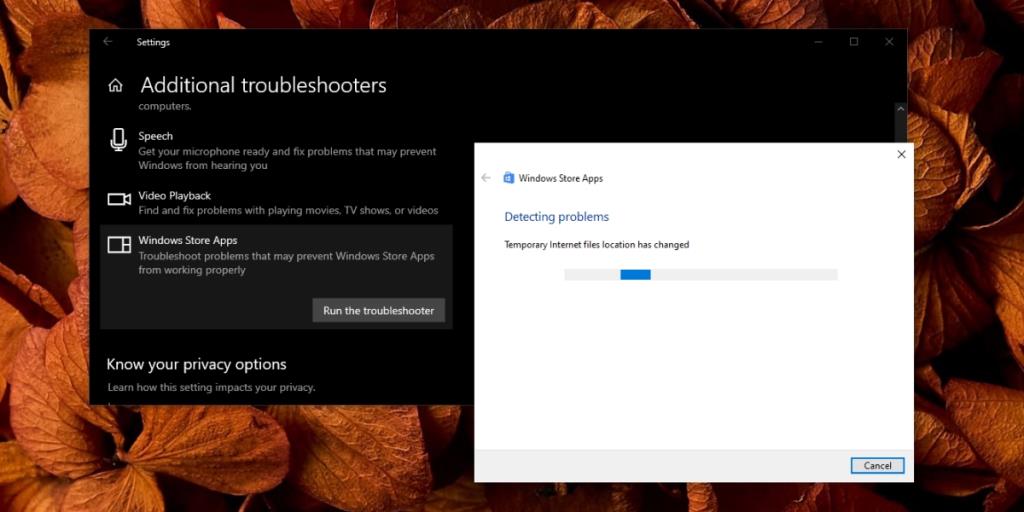
6. Hãy thử một ứng dụng khác
Ứng dụng Ảnh có thể không xử lý được dự án mà bạn đang cố gắng xuất. Ứng dụng chỉ cung cấp chỉnh sửa cơ bản nhưng quá nhiều clip hoặc chỉnh sửa cuối cùng có thể có nghĩa là dự án có quá nhiều khả năng xử lý của ứng dụng.
Nếu bạn đang tìm kiếm một giải pháp thay thế miễn phí, bạn có thể bắt đầu với Movie Maker . Đó là một ứng dụng đã ngừng sản xuất nhưng nó hoạt động tốt hơn nhiều so với Ảnh.
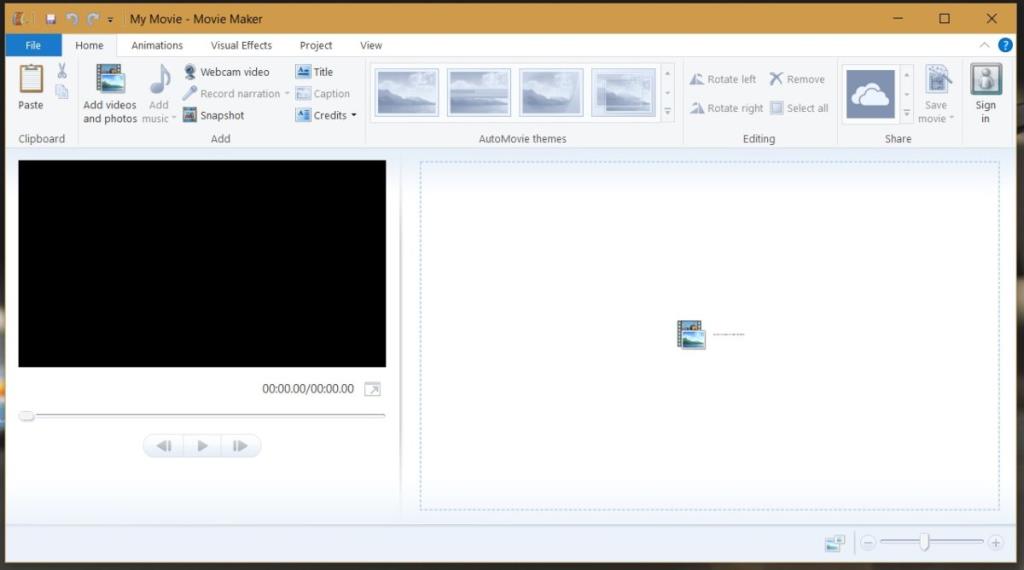
Để có một công cụ nâng cao hơn, hãy dùng thử Lightworks .
Sự kết luận
Trình chỉnh sửa video trong ứng dụng Ảnh có sẵn ngay lập tức và đó là hầu hết sự hấp dẫn của nó. Nếu bạn thường xuyên cần chỉnh sửa video, thì có lẽ bạn nên mua một công cụ tốt hơn. Đối với việc chỉnh sửa video không thường xuyên mà bạn không cần phải tạo các dự án lớn, ứng dụng Ảnh sẽ thực hiện.